- Videoafspiller til Mac
- Bedste MKV-afspiller til Mac
- Sådan afspiller du MKV-filer på Mac
Sådan afspiller du MKV-filer på Mac

Hvis du er Mac-bruger, har du måske bemærket, at QuickTime er den foretrukne afspiller til en bred vifte af filformater. Der er dog nogle filformater, såsom MKV, som kan give kompatibilitetsproblemer. Den gode nyhed er, at der findes flere løsninger, der kan hjælpe dig med at se MKV-videoer på din Mac. I denne artikel vil vi se nærmere på to populære muligheder for at afspille MKV-filer på Mac: brug af en tredjeparts videoafspiller eller konvertering af filen til et understøttet format.
Løsning 1. Brug medieafspillere til at afspille MKV på Mac
Installering af yderligere codecs og plugins plejede at være en god alternativ metode for dem, der forsøgte at finde ud af, hvordan man kunne se MKV på Mac. Desværre virker det ikke med udgivelsen af QuickTime X. Heldigvis findes der en del værktøjer, der nemt kan åbne sådanne filer direkte. For din bekvemmelighed har vi nedenfor samlet de bedste MKV-afspillere til Mac sammen med deres funktioner, fordele og ulemper samt trin-for-trin vejledninger.
Elmedia Player
Den første afspiller, vi gerne vil anbefale, er Elmedia Player. Det er en alsidig og kraftfuld MKV-filafspiller, som Mac-brugere kan få. Elmedia understøtter en bred vifte af formater, fra MP4 til FLAC og SWF, så du vil ikke have problemer med kompatibilitet. Derudover er den udstyret med nyttige funktioner som indbygget undertekstsøgning, forskellige video-/lydafspilningsmuligheder og fleksible indstillinger.
Elmedia Player er kompatibel med den nyeste macOS, Ventura, og Apple M1- og M2-serien. Blandt andet er afspilleren i stand til at streame lokale filer til Smart TV, Apple TV, AirPlay, DLNA og Chromecast-enheder, samt understøtter surround-lyd med AC3/DTS hardware passthrough for at sikre den bedste lydkvalitet.
Elmedia Player er testet på macOS Tahoe.
Fordele
- Kompatibel med de fleste formater
- Fleksible lyd- og videoindstillinger
- Streamingsmuligheder
- Afspilningsliste- og bogmærkefunktioner.
Ulemper
- Kun tilgængelig for macOS.
Understøttet OS: macOS
Pris: gratis at bruge, PRO-opgradering koster $19.99
Sådan afspiller du MKV-filer på Mac med Elmedia Player
1. Download Elmedia fra den officielle hjemmeside eller AppStore og installer det på din Mac.

2. Start appen, og åbn MKV-filen ved hjælp af en af følgende måder:
- Træk filen til Elmedia Player-vinduet.
- Højreklik på filen, og vælg “Åbn med”.
- Vælg “Fil” > “Åbn” fra menulinjen.

3. Nyd at se dine yndlingsfilm og -videoer.
Movist Pro
Movist Pro er en anden fremragende app, der kan hjælpe dig med nemt at håndtere MP4 på Mac. Appen blev oprindeligt udviklet baseret på QuickTime og er en brugervenlig og kraftfuld medieafspiller, der kan hjælpe dig med at se MKV’er.
Den tilbyder en række muligheder for at tilpasse afspilningen efter dine ønsker. For eksempel kan du indstille den foretrukne videokvalitet, bruge filtre og en equalizer. Blandt andet gør Movist det muligt at se undertekster på flere sprog samtidig, og giver også mulighed for at se videoer direkte fra browseren med Safari-udvidelsen.
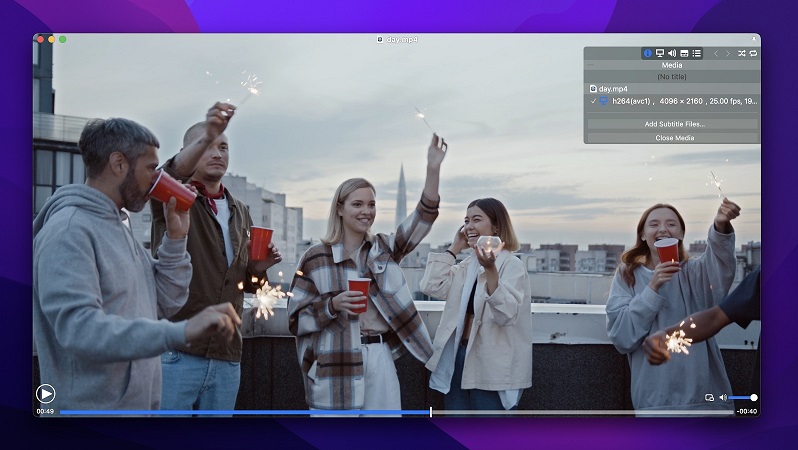
Fordele
- Understøttelse af hardwareaccelereret dekodning af H.265/HEVC-codec
- Funktioner til automatisk udfyldning af playlister
- Kan afspille medier på netværksservere
- HDR-tone mapping for ikke-HDR-skærme.
Ulemper
- Gratis kun i 7 dage
- AirPlay er endnu ikke tilføjet.
Understøttet OS: macOS
Pris: gratis, PRO-version koster $4.99
Sådan afspiller du MKV på Mac med Movist PRO
1. Gå til den officielle hjemmeside eller App Store og download Movist Pro.
2. Installer og åbn appen.
3. Gå til menulinjen og vælg “Åbn filmfil”. Find den video, du vil afspille.
4. Alternativt kan du højreklikke på den ønskede fil og derefter vælge “Åbn med”.
MKPlayer
MKPlayer er en anden Mac-afspiller med et standard sæt af funktioner og videojusteringsmuligheder. Den er i stand til at afspille mediebeholderfiler som MKV med flere lydspor og undertekster. MKPlayer giver brugerne mulighed for at vælge enhver lyd- og undertekstfil og ændre dem under afspilning. Derudover kommer appen med et responsivt kontrolpanel og inkluderer AirPlay-understøttelse. Dog er den begrænset til AirPlay-kompatible formater.
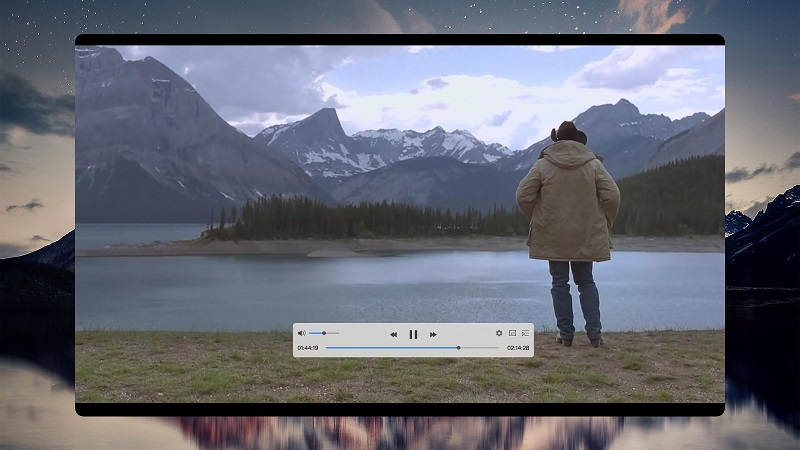
Fordele
- AirPlay-understøttelse
- Konfigurerbare videoindstillinger
- Understøtter Safari-udvidelse
- Leveres med et optimeret kontrolpanel.
Ulemper
- Nogle Pro-funktioner er begrænset til macOS High Sierra og Mojave.
Understøttet OS: macOS
Pris: gratis, PRO-version koster 6,99 $
Sådan afspiller du MKV på Mac ved hjælp af MKPlayer
1. Download MKPlayer fra App Store.
2. Åbn en MKV-fil fra menulinjen, eller træk og slip den blot på Dock-ikonet.
VLC Medieafspiller
En anden god mulighed, der er tilgængelig for brugere, der ønsker at se MKV-filer på Mac, kommer fra VLC. VLC (tidligere VideoLan Client) kan afspille næsten alle video- og lydformater på alle platforme. Den er kompatibel med macOS, Windows, Linux, iOS og Android. Afspilleren er gratis og open source, hvilket betyder, at alle kan bidrage til den. Derudover er der en række ekstra funktioner såsom en videoeditor og undertekst-synkronisering. Ved at bruge VLC kan du nemt tilpasse alle aspekter af videoafspilningen.
Dog kan du nogle gange opleve problemer og fejl under afspilning af videoer. I sådanne tilfælde er det bedre at kigge efter et VLC-alternativ til Mac.
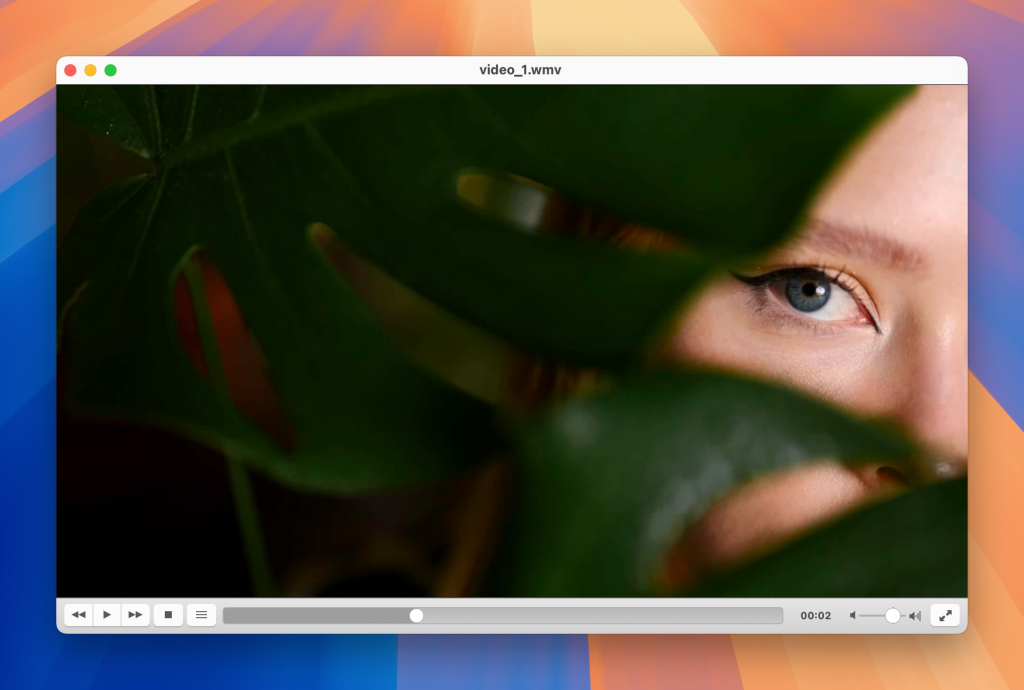
Fordele
- Bred formatunderstøttelse
- Platformuafhængig
- Kommer med VLC skin editor til at tilpasse grænsefladen.
Ulemper
- Brugerfladen er ret forældet
- Rapporterede problemer under videoafspilning.
Understøttede styresystemer: macOS, Windows, Linux, iOS, Android
Pris: gratis og open-source
Sådan åbner du MKV-fil på Mac med VLC
1. Gå til den officielle hjemmeside og download VLC.
2. For at installere applikationen skal du klikke på “Godkend” i advarselsmeddelelsen, der vil dukke op på din skærm.
3. Find filen, og højreklik på den. Vælg derefter “Åbn med” > VLC Player.
Løsning 2: Konvertering af din MKV-fil til et format, der er kompatibelt med macOS
Bortset fra disse to metoder, som vi allerede har dækket, er der en anden, der perfekt besvarer, hvordan man kan se MKV-filer. Det drejer sig om konvertere. Ved at ændre MKV-videoen til et andet populært format som MP4, vil du kunne åbne den i enhver afspiller på Mac.
Stellar Video Converter
Stellar Video Converter giver dig mulighed for at konvertere lyd- og videofiler til forskellige populære formater. Med den kan du konvertere MKV-videoer til MP4, MOV og andre formater, der understøttes af din afspiller, og afspille dem i QuickTime. Appen understøtter batchkonvertering og indeholder redigeringsfunktioner.
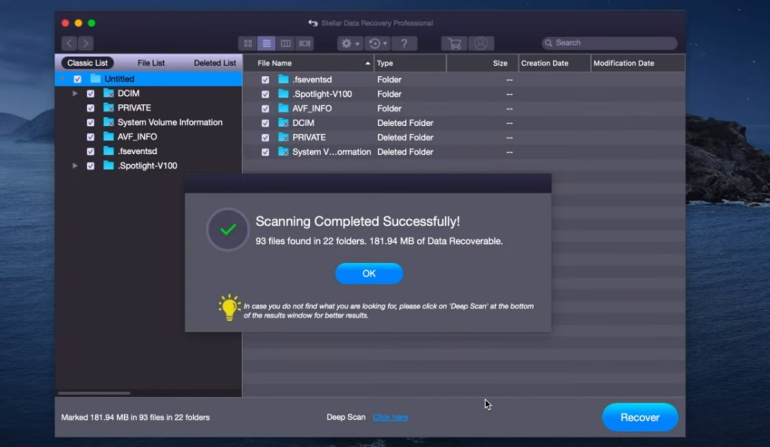
Fordele
- Bevarer kvaliteten af den originale MKV-fil
- Mange konverteringskombinationer.
Ulemper
- Den gratis download lader dig konvertere og gemme en tredjedel af videoen.
Sådan bruger du Stellar Video Converter til at afspille MKV-videoer
1. Download og installer Stellar Video Converter på din Mac.
2. Start appen, og vælg “Tilføj fil”.
3. Find den MKV-fil, du vil konvertere, og vælg den.
4. Vælg outputformat og klik på “Konverter”.
5. I dialogboksen skal du angive placeringen for dine filer og klikke på “Gem”.
HandBrake
HandBrake er en open-source, cross-platform applikation til konvertering af videoer. Hvis du spekulerer på, hvordan du åbner MKV-filer på Mac, kan du blot konvertere dem til et andet format med HandBrake og derefter afspille dem i QuickTime.
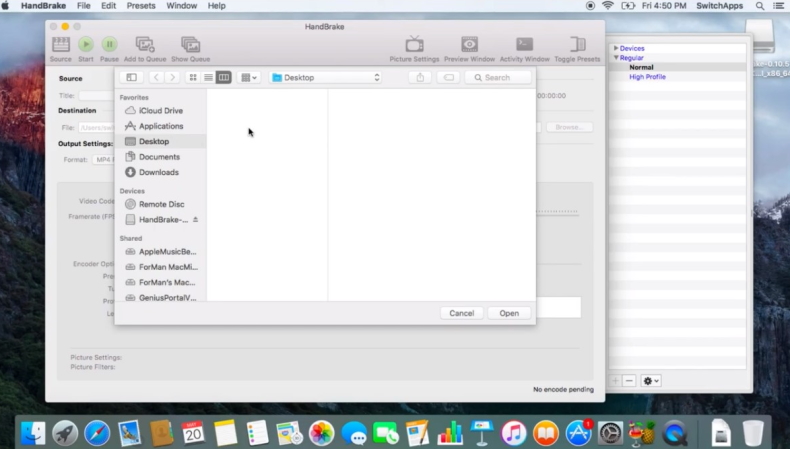
Fordele
- Gratis at bruge og open source
- Giver dig mulighed for at konfigurere mange grundlæggende og avancerede indstillinger
- Kan behandle DVD- og BluRay-kilder.
Ulemper
- Det rapporteres, at der er nogle fejl. Det anbefales ikke at konvertere lange videoer.
Sådan bruger du HandBrake til at åbne MKV-videoer på Mac
1. Download appen fra den officielle hjemmeside.
2. Åbn appen og gå til “Kilde” > “Åbn fil”. Vælg MKV-filen.
3. Find den MKV-fil, du vil konvertere, og vælg den.
4. Når du er færdig, kan du åbne videoen i din medieafspiller.
Ofte brugte løsninger tidligere
Du kan støde på denne metode på internettet mere end én gang, men det bliver altid glemt at nævne, at det er en af de forældede metoder. Vi taler om at bruge plugins til QuickTime for at få det til at åbne ikke kun MKV-filer, men også andre formater, der ikke er kompatible med QuickTime. Et af de populære plugins hedder Perian.
Det plejede at være en god løsning, indtil udvikleren stoppede understøttelsen og opdateringerne. I dag er det kun tilgængeligt til QuickTime version 7, men selv hvis du på en eller anden måde formår at downloade og installere denne version af afspilleren på din Mac, vil du støde på problemet “QuickTime player virker ikke”, da denne version af videoafspilleren blev kompileret til 32-bit operativsystemer.
Streaming MKV-filer til Smart TV'er med Elmedia
Før vi fortsætter, vil vi gerne afklare et vigtigt spørgsmål – Kan Smart TV’er afspille MKV-videoer? Desværre kan de fleste af dem ikke. Det er ikke et format, der er bredt adopteret af Smart TV-producenter, og der er ikke rigtig nogen officiel understøttelse af det. Selvom det er sandt, at nogle Samsung-enheder er kompatible med MKV-formatet, er der ingen garanti for, at du nemt kan åbne disse filer på grund af den anvendte videokodek.
Derfor skal du finde en mere pålidelig løsning for at se MKV-videoer på enhver Smart TV. Heldigvis hjælper Elmedia Player alle brugere med at nyde alle deres yndlingsmedier på ethvert TV, uanset om det er Roku, LG eller fra en anden producent. Derudover er det også kompatibelt med Apple TV, Chromecast eller DLNA-understøttede enheder.
Sådan afspilles MKV på Samsung Smart TV
1. Download Elmedia Player og aktiver PRO-versionen
2. Forbind din Mac og Samsung TV til det samme Wi-Fi-netværk
3. Start Elmedia, og vælg den MKV-video, du vil se
4. Klik på Streaming-ikonet, som findes i nederste højre hjørne (ved siden af Playlist og Indstillinger)
5. Vælg det Samsung TV, du vil streame til, fra listen over tilgængelige enheder (vær opmærksom på, at du muligvis skal tillade adgang på dit TV)
6. Sæt dig tilbage og se MKV-videoer på dit Samsung Smart TV!
Sådan caster du MKV til Chromecast
1. Download Elmedia Player, installer det på din Mac, og aktiver PRO-funktionerne
2. Åbn MKV-filen med Elmedia Player
3. Sørg for, at både Chromecast og Mac har Wi-Fi aktiveret og er tilsluttet det samme netværk (Chromecast fungerer med Roku, LG og mange andre Smart TV’er)
4. Klik på streaming-ikonet (ligner AirPlay-ikonet) i nederste højre hjørne af applikationen
5. Vælg Chromecast-enheden fra listen, og nyd det
Streame MKV til Apple TV via AirPlay
1. Dobbelttjek, at Apple TV og din Mac er forbundet til det samme Wi-Fi-netværk
2. Konverter MKV-filen til MP4 eller et andet Mac-venligt videoformat (da Apple TV ikke understøtter MKV-filer direkte, skal du konvertere den)
3. Åbn Filer på din Mac, og find den konverterede videofil for at afspille den i QuickTime (Elmedia er også fuldt ud i stand til at afspille og streame MKV-videoer til Mac, og det vil hjælpe dig med at springe trin med filkonvertering over!)
4. Start AirPlay-spejling ved at klikke på ikonet i menulinjen
5. Vælg din AppleTV fra listen over tilgængelige enheder i Kontrolcenteret
6. Se videoen på Apple TV i perfekt kvalitet!
Hvad er en MKV-fil?
MKV (står for Matroska Video) er et multimediebeholderformat oprettet i 2002. En fil med .mkv-udvidelsen kan indeholde lyd-, video- og undertekstspor i samme fil, selvom disse elementer bruger forskellige codecs. En MKV-fil kan også gemme billeder og filmetadata.
Denne filtype bruges almindeligvis til højtopløselige videoer. Dog kan ikke alle medieafspillere og programmer afspille MKV korrekt. For at åbne den skal brugeren installere yderligere applikationer eller codecs.

Konklusion
Der er mange måder at åbne MKV på Mac, så du kan helt sikkert vælge den, der passer til dine behov. Hvis du ofte arbejder med dette format, anbefaler vi at bruge en tredjeparts medieafspiller. Med det in mente kan du også lære mere om AVI-afspiller til Mac. Alternativt kan du konvertere MKV-filen til et andet populært format ved hjælp af en konverter, eller installere et plugin for at få QuickTime til at åbne denne type filer. Uanset hvilken metode du vælger, vil hver mulighed hjælpe dig med at afspille MKV på Mac uden problemer.
Ofte stillede spørgsmål
Desværre er QuickTime ikke kompatibel med MKV-filer. Men der er stadig måder, hvorpå du kan afspille MKV på Mac: du kan bruge et plugin og opgradere din QuickTime eller blot konvertere den ønskede fil til et format, der understøttes af din afspiller. Alternativt kan du kigge efter et QuickTime-alternativ til Mac.
Der er mange medieafspillere, der kan åbne MKV. Du kan prøve en af de apps, der er beskrevet i vores artikel, og vælge den bedste.
Der er ikke noget entydigt svar på, hvilken der er bedst. Hver MKV-afspiller til Mac har sine egne fordele og ulemper, og valget afhænger af brugerens behov. Vi vil dog anbefale Elmedia Player som den mest værdige og pålidelige.
Selvfølgelig. Der findes flere konvertere, både online og som kan downloades. I denne artikel har vi dækket nogle af de konvertere, du kan stole på.
